Hogyan jönnek létre, és bios eMachines E725 laptop telepíteni a Windows 7-es vagy 8-as a flash meghajtót vagy a merevlemez
Telepíteni (újra) Windows 7, 8 a laptop EMachines E725, szükség van egy flash meghajtóra vagy egy lemezt injekciót adott neki a kívánt operációs rendszert.
A kezdéshez helyezze be a flash meghajtó (drive) az USB-port (CD / DVD-ROM) a notebook. USB-port a notebook modell, a bal oldalon.

Egyenesen kell beállítani a BIOS-t, vagy inkább a telepítés rendszerindítási sorrendben.
Meg kell első laptop letölthető a flash meghajtót vagy a merevlemez helyett Windows indítása a merevlemezről, az alapértelmezett beállítás.
Kattints a gombra a laptop, és azonnal a letöltés után, kattintson az F2.
Kapunk a BIOS menüben. Alján a panel információit gombokkal mozoghat a BIOS-t.
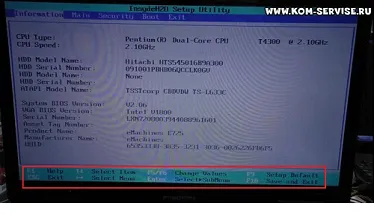
Jobbra, Menj a boot menü.
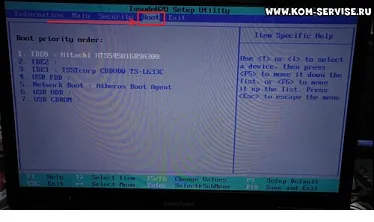
A lefelé mutató nyílra. lefordítani a kiemelt sor a flash meghajtó (drive). A név a flash meghajtót meg kell jelennie az «USB HDD:» mezőben (a lemezt a «USB CD-ROM:»).
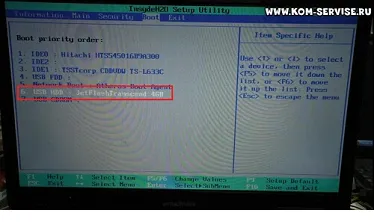
Ha nem látja a flash meghajtót, próbálja meg eltávolítani, majd helyezze, és indítsa újra a számítógépet.
Ezután F5 / F6 gombokkal emelje a prioritása a flash meghajtó (drive) az első helyen. Más szóval, az szükséges, hogy a flash meghajtó volt a tetején.
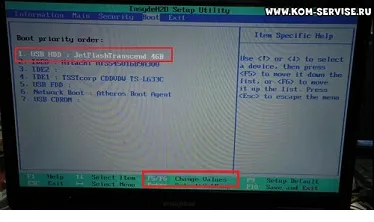
Ebben az esetben lépjen al-menüben a nyíl a jobb oldalon. Élvezi, hogy kiemelték a sorban «Exit Saving Changes». Nyomja meg az Entert.
Megjelenik egy ablak a visszaigazolást a kilépéshez kattintson ismét az Enter billentyűt.
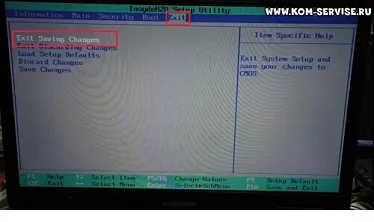
Ez akkor fordul elő notebook újraindul, és ha helyesen tette, akkor kap a Windows telepítési menü.
Ahhoz, hogy manuálisan válassza ki a teherhordó betöltésekor notebook kattintással F12. Megteheti ezt csak akkor, ha látja az indító sor, az alábbiak szerint:
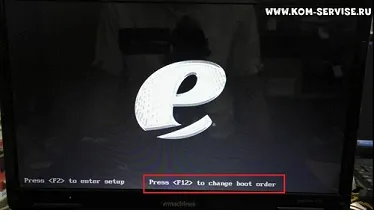
Ha ez a sor nincs jelen, akkor engedélyezze ezt a funkciót a BIOS beállításokat.
Ahogy azt már korábban megtették, indítsa újra a számítógépet, kattintson F2. nyíl jobbra lépés a főmenü.
Lefelé nyíl a tétel «F12 Boot Menu».
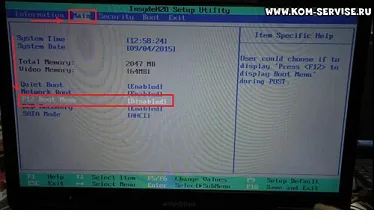
Nyomja meg az Enter, és megkapja a beállítások ablakban. Nyomja meg a lefelé mutató nyilat. válassza «Enabled», majd Enter.
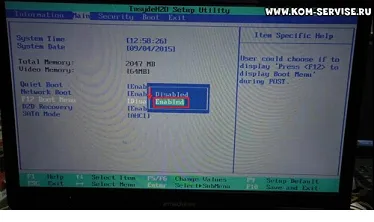
Jobbra nyíl mozog a Kilépés almenüben kattintson kétszer az Enter billentyűt. Amikor újraindítja szükséges, meg kell látni egy sort.
Hit F12 és nyilak válassza ki a kívánt támogatást számunkra.